
記事の内容:
モバイルを使用してInstagramで無限のフィードを作成できます アプリケーションとPhotoshop。 これは大きく分割された画像です いくつかの部分:3〜12。プロファイルの所有者は徐々に 1つの画像に結合して、各画像を個別に公開します。
方法1:モバイルアプリケーション経由
PlayマーケットとApp Storeには、いくつかの リボンの多様化を支援するツール:写真グリッドと クールグラム。 彼らの助けを借りて、あなたはのために画像をカットして作成することができます テーマ別ページ。
Instagramで無限のフィードを作成する方法 CoolGram:
- アプリケーションをダウンロードしてインストールします。
- オープン-グリッド(分割)。

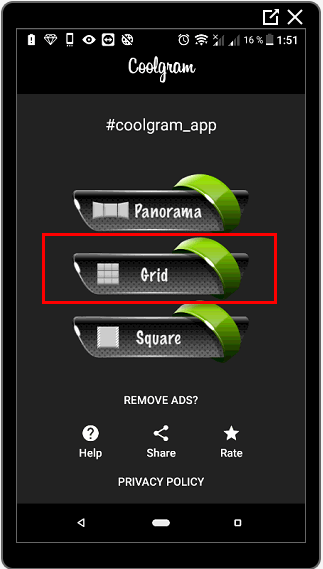
- 「ドキュメント」へのアクセスを許可-リストから選択 画像。

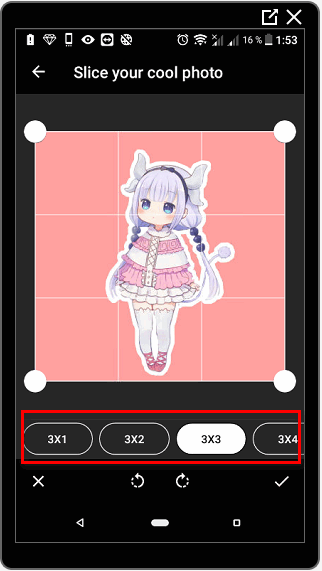
- 電話でカットして保存します。
一貫した公開を行うには、ガーニーが必要です。 フィードと表示をスケジュールします。 CoolGramでは、カットできます。 PicsArtで元の画像を作成します。 の画像として 無限のリボンは、高解像度の個人的な写真を選択します。
方法2:Photoshopを使用する
コンピューターを使用して独自の無限リボンを作成する方が簡単です。 のために 背景を追加できるPhotoshopフォトエディターが必要です。 ダウンロードしたテンプレートを編集するか、写真をいくつかにカットします パーツ。
PhotoshopでのInstagramの無限のフィードの後 作成されます-モバイルデバイスに転送する必要があります コンピューター上のアプリケーションを使用します。
公開用のイメージを作成する方法の手順:
- 回答が見つかりませんでしたか?質問してください。回答を準備してお送りします メールで
- 強力なInstagramアカウントのアップグレード
- Photoshop-ファイル-作成を開きます。
- キャンバスの解像度:双方向で8.000ピクセルから。
- 背景、写真、ステッカーをPNG形式で追加します。
- トリミングツール-右クリック 「カッティング」。

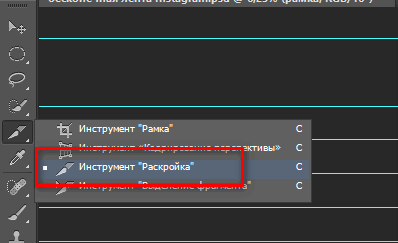
- 新しいツールの選択-画像内のRMB-分割 フラグメント。
- 1080×1080ピクセルのサイズを指定します。
- 画像が作成された後:背景-保存 Web

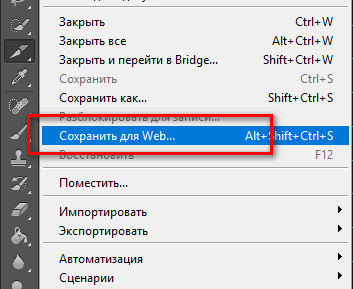
保存するために選択した場所に、カットのあるフォルダー フラグメント。 そのため、写真は正しくカットされ、不要になりました さらに編集されました-元のフォーマットは 正方形のみ。
無限のフィードの例は、ブロガーや Pinterestサービス、WeHeartIt。 画像検索で以下を示します。 「無限のInstagramフィード。」
Photoshopを使用してレイアウトを作成すると、ユーザーが利用可能になります カラーグレーディング、配置などの編集ツール キャンバス上のオブジェクトとオーバーレイフラグメント。 での作業を推奨 レイヤー、各要素を個別に追加します。
テープの作成が終了したら、次の場所にあるコンピューターに保存できます。 PSD形式。 さらに、ファイルは編集および利用可能です 個々の部分の変化。
-> Создание кликабельной ссылки в Инстаграм: все тонкости
方法3:テンプレート
無限のInstagramフィードの背景と投稿の要� テンプレートを使用して取得できます。 事前に準備されています ユーザーがテキストを挿入するだけでよい写真と 写真。
テンプレートをダウンロードするか、グラフィックのサービスを使用できます デザイナー。 2番目の場合、サービスの価格は500から始まります ルーブル。
エンドレスリボンのテンプレートの例:サンプルをダウンロードします。
既製のテンプレートを編集する方法:
- WinRarを使用してアーカイブからファイルを開きます。
- Photoshopに移動-フォルダー内のファイルを次の形式で開きます PSD

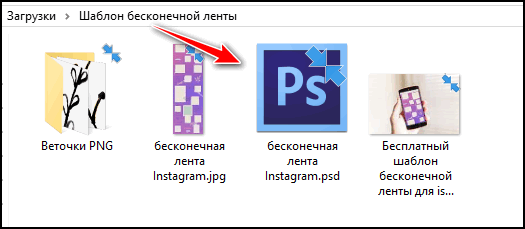
- フォントの追加と組み込みの使用を確認します プロフィール。
- 目的のレイヤーを選択して画像を配置します。

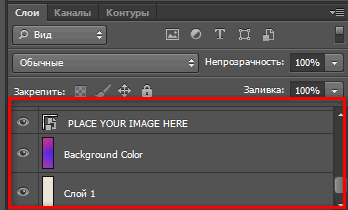
提案されたテンプレートは、目的の解像度の正方形に既に分割されています。 画像をフレームに挿入し、テキストを含むレイヤーを挿入できます 利用可能なフォントで編集します。
ファイルは「Web用」の形式で保存されます。 Instagramの投稿-27。
事前に準備されたテンプレートを使用して、無限に Instagramフィードが簡単になりました。 PSDファイルと一緒のフォルダーには、 png形式のオブジェクトを含む別のセクション。 使用できます 画像を飾り、個人の写真を強調するため。
-> Как создать и добавить маску в Инстаграм
BloggerからのPak Infinite Feed
を使用して、無限のリボンの例を含むファイルを取得できます 電報チャネルおよびサイト。 これらは主に形式の画像です PNG。Photoshopで編集する必要があります。
Telegramで無限のリボンを持つパックを検索する方法:
- メッセンジャーを入力-検索に入力:「無限 」
- チャンネルを購読します-ファイルをダウンロードします。
- Photoshopで編集します。
エンドレステープの準備パック
ユーザーは写真の背景をカットする必要があり、 任意の画像を挿入します。 また、多くのファイルにはすでに 2番目のレイヤーを追加するのに十分な空きスペース スナップショット。
Photoshopを使用して編集する方法:
- エディターをダウンロードしてインストールします。
- 開く-トップメニュー:「ファイル」。
- 開く-リボンのダウンロードした画像を選択します。
- 空のスペースが選択されていない場合:ツール:「マジック ワンド。」
- 画像を挿入する場所を選択します。
- マウスの右ボタン-カット。
- 配置-コンピューターで写真を選択します。
- スナップショットの投稿-名前を付けて保存。
- 形式は「PNG」です。
さらに、写真はソーシャルネットワークで公開したり、 残りを編集します。
